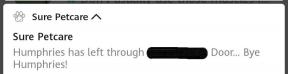Come risolvere se non è possibile creare uno switch virtuale Hyper-V su Windows 10 a 64 bit?
Miscellanea / / August 05, 2021
Hyper-V è un file Microsoft tecnologia che consente agli utenti di PC di creare ambienti di computer virtuali al fine di eseguire o gestire più OS (sistemi operativi) su un singolo server fisicamente. Hyper-V è un server all-in-one che offre ruoli utente alla virtualizzazione. Tuttavia, Hyper-V presenta alcuni problemi o errori comuni che gli utenti potrebbero riscontrare e non possono creare un file Hyper-V interruttore virtuale su Windows 10 a 64 bit è uno di questi. Se anche tu stai affrontando lo stesso problema, controlla i semplici passaggi per la risoluzione dei problemi di seguito per risolverlo.
Secondo gli utenti interessati, dopo aver eliminato uno switch virtuale Hyper-V (vSwitch) sul PC Windows che è stato aggiornato a Windows 10, gli utenti non possono ricreare il vSwitch per lo stesso fisico adattatore. Al momento della comparsa di questo problema, gli utenti dovrebbero ricevere il seguente messaggio di errore qualcosa di simile "Virtual Switch Manager. Errore durante l'applicazione delle modifiche alle proprietà dello switch virtuale. Errore durante l'aggiunta di connessioni switch Ethernet virtuali. "
Fondamentalmente indica che il vSwitch esiste anche se non è più elencato in Hyper-V Virtual Switch Manager. Ora potresti chiedere ma perché si verifica questo problema. Sembra dovuto alla nuova funzionalità di configurazione della rete inclusa nella versione a 64 bit di Windows 10. Non elimina completamente tutti gli oggetti dalla precedente installazione di vSwitch. Tuttavia, questo particolare errore potrebbe non apparire su altre versioni di Windows 10 molto probabilmente.

Come risolvere se non è possibile creare uno switch virtuale Hyper-V su Windows 10 a 64 bit?
Importante:
- La connettività di rete si perderà al termine della procedura guidata.
- Riavvia il computer manualmente al termine della procedura guidata.
- Connetti manualmente tutte le reti Wi-Fi conosciute sul tuo PC dopo il riavvio.
- Una volta riavviato il computer, sarà necessario ricreare il vSwitch tramite Hyper-V Virtual Switch Manager.
Per risolvere automaticamente questo particolare problema, dovrai scaricare il file MicrosoftEasyFix20195.mini.diagcab file dal link sottostante.
- Una volta scaricato sul tuo PC, fai clic su Esegui o Apri> Segui le istruzioni sullo schermo nella procedura guidata di installazione.
Link per scaricare
Inoltre, è anche possibile scaricare e salvare il file della soluzione di correzione rapida su un'unità flash o un CD per eseguirlo facilmente sul computer.
Questo è tutto, ragazzi. Ci auguriamo che tu abbia trovato questa guida molto utile. Per ulteriori domande, puoi commentare di seguito.
Subodh ama scrivere contenuti che siano legati alla tecnologia o altro. Dopo aver scritto su un blog tecnologico per un anno, si appassiona. Ama giocare e ascoltare musica. A parte il blogging, crea dipendenza dai PC da gioco e dalle perdite di smartphone.